- "Como faço backup do meu iPhone 13 para o meu laptop HP?"
- "Tenho inúmeras músicas no meu iPhone, mas não sei como fazer backup do iPhone para o laptop."
- "Meu iPhone não faz backup para o iTunes no meu laptop, por favor me ajude!"
Se você só precisa fazer backup de algumas fotos do seu iPhone, pode enviar um e-mail para si mesmo para fazer uma cópia. No entanto, para pessoas que desejam fazer backup de todos os dados do iPhone para o laptop, usar pequenos truques para fazer uma cópia de um iPhone levará muito tempo. Conforme o tempo passa, há cada vez mais dados salvos no seu iPhone. Isso causará problemas no sistema e influenciará as operações normais devido ao espaço de armazenamento limitado. Então, como lidar com aqueles arquivos importantes do iPhone, como contatos, mensagens, notas, fotos e outras informações privadas? Para resolver esse problema, a melhor opção é primeiro fazer backup do iPhone para o laptop. Depois disso, você pode excluí-los para liberar mais espaço e obter um "novo" iPhone.

- Parte 1: Como fazer backup do iPhone para o laptop sem o iTunes
- Parte 2: Como fazer backup do iPhone para laptop com o iTunes
Parte 1. Como fazer backup do iPhone para laptop sem o iTunes
Nota: Apeaksoft Backup e restauração de dados do iOS é o seu melhor programa alternativo do iTunes e iCloud. Você pode criptografar arquivos do iPhone sem substituir os arquivos anteriores. Além disso, você tem permissão para visualizar os dados detalhados após o backup no iOS Data Backup & Restore. Além disso, permite aos usuários fazer backup e restaurar o iPhone para Windows ou Mac PC com um clique. Com a interface fácil de usar e recursos poderosos, você pode fazer backup do iPhone para o laptop sem complicações.
Download grátis Download grátisPasso 1. Execute o backup e restauração de dados do iOS
Baixe e instale o software de backup do iPhone para laptop. Inicie o programa e conecte o iPhone ao laptop com um cabo USB. Escolha "iOS Data Backup & Restore" para entrar em sua interface principal.

Passo 2. Clique na opção Backup de dados do iOS
Clique na seção "Backup de dados do iOS" no lado esquerdo. Depois disso, ele pode detectar seu iPhone automaticamente. Digite a senha para desbloquear seu dispositivo iOS, se necessário.

Passo 3. Selecione o modo de backup padrão ou criptografado
Defina se deseja fazer backup do iPhone para laptop sem iTunes ou iCloud diretamente ou se você tem algo privado que precisa ser criptografado. Existem opções de "Backup padrão" e "Backup criptografado" que você pode escolher. Para backup de dados comuns do iPhone, você deve marcar "Backup padrão" como seu modo de backup de dados iOS padrão.

Passo 4. Escolha os tipos de arquivo para backup
Pressione o botão "Iniciar" e escolha o tipo de dados que você precisa fazer backup. A seguir estão fotos, contatos, notas e outros tipos de arquivo disponíveis. Portanto, o iOS Data Backup fará o backup apenas dos tipos de arquivo do iPhone selecionados. Ele também tem a capacidade de iPhone de backup para disco rígido externo com facilidade.

Passo 5. Dados de backup do seu iPhone para laptop
Toque no botão "Avançar" para iniciar o backup do iPhone em um laptop com segurança e rapidez. Posteriormente, você pode visualizar os dados de backup sem limitações de tempo. Você esta capacitado para restaurar dados do iPhone com o seu backup de forma seletiva.

Parte 2. Como fazer backup do iPhone para o laptop com o iTunes
Nota: Você não tem permissão para fazer backup do iPhone para laptop com o iTunes seletivamente. Você não pode visualizar os dados de backup do iPhone, tampouco. Além disso, restaurar um iPhone usando os arquivos de backup do iTunes substituirá os dados anteriores do iOS.
Passo 1. Conecte o iPhone ao seu laptop
Verifique se há atualizações do iTunes e instale a versão mais recente no laptop. Use um cabo USB relâmpago para conectar seu iPhone. Digite a senha do seu iPhone para desbloqueá-lo e confie neste computador.
Passo 2. Defina para fazer backup dos dados do iPhone para o seu computador
Selecione o ícone do seu iPhone e escolha "Resumo" para acessar as informações detalhadas do seu iPhone da Apple. Vá para a seção "Backups" e marque "Este computador".
Como resultado, quando você clone iPhone para o laptop com o iTunes, os arquivos de backup do iTunes serão movidos diretamente para o seu Mac ou PC. Marque "Backup criptografado do iPhone" se precisar fazer um backup criptografado. E é melhor você anotar e colocar em algum lugar seguro.
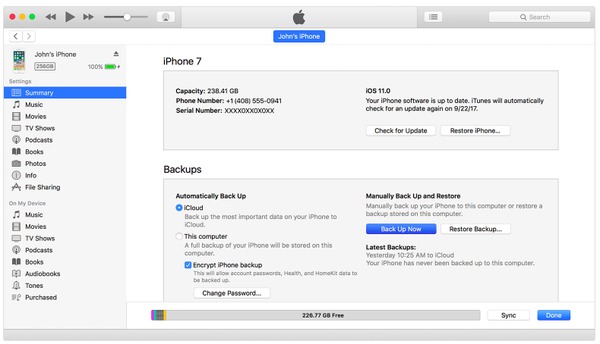
Passo 3. Faça o backup do iPhone para laptop usando o iTunes
Clique em “Back Up Now” para fazer uma cópia do seu iPhone para Windows ou Mac PC. Quando o processo for concluído, vá para a seção "Últimos backups" no canto inferior direito para verificar a data e hora do último backup do iTunes.
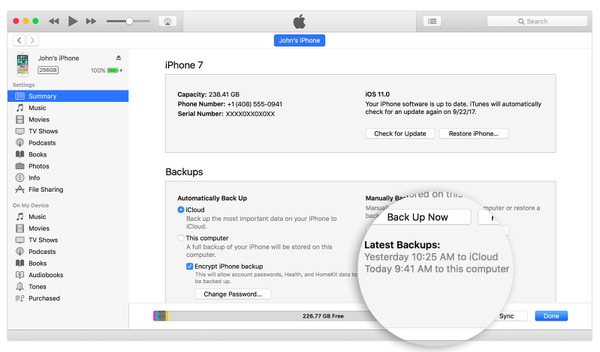
iTunes fornece uma solução para backup de dados do iPhone para o laptop. Mas depois de sincronizar o iPhone, você ainda não consegue encontrar e verificar esses arquivos do iOS. Este post recomenda uma ótima Backup e restauração de dados do iOS ferramenta para ajudá-lo a fazer o trabalho. Com a sua ajuda, você pode acessar facilmente todos os arquivos do iOS. Basta fazer o download gratuito e instalá-lo em seu laptop.
Download grátis Download grátisCertamente, você pode confiar no iCloud para fazer backup de todos os tipos de dados do iPhone. Clique aqui para saber mais sobre como fazer backup do iPhone para o iCloud. Deixe-nos uma mensagem se você ainda tiver algum quebra-cabeça.








